
課程主目錄
使用樣式
通常在Word裡要複製格式時只需用「常用」裡的「複製格式」小刷子刷過去就行;
但對於長文件來說,因為很多段落的格式相同,將這些常用的段落及文字格式建立成「樣式」,
可以幫我們更快速地套用。做法如下:
1. 選定某一段落,先設定好段落與文字的格式:
如論文內文要求:文字採用標楷體14.5點字,左右對齊,第一行縮排2字元,固定行高28點。
2. 將該段落新增為快速樣式:
選取該段落  常用
常用  樣式區
的「其他」鈕
樣式區
的「其他」鈕

 將選取項目另存為新的快速樣式
將選取項目另存為新的快速樣式

 命名 (如論文內文)
命名 (如論文內文)
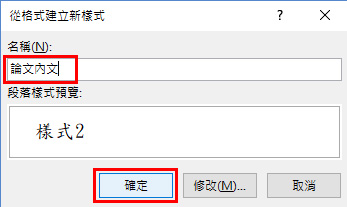
3. 在別處套用此樣式:
選取別的段落  常用
常用  樣式區裡點選剛剛建立的樣式即可
(若沒看到,同步驟2先點樣式區 的「其他」鈕來顯示所有樣式)
樣式區裡點選剛剛建立的樣式即可
(若沒看到,同步驟2先點樣式區 的「其他」鈕來顯示所有樣式)
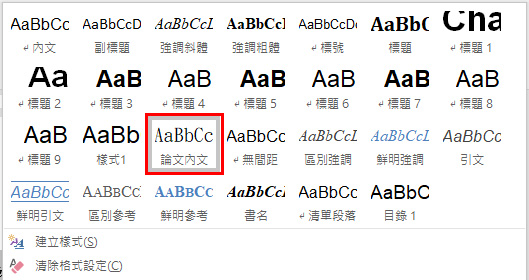
4. 修改樣式:
若要修改某一樣式,只要在樣式名稱上按右鍵選「修改」
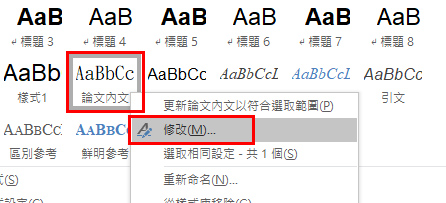
開啟的視窗左下角選「格式」,再選取要修改的項目如「字型」,修改後「確定」即可
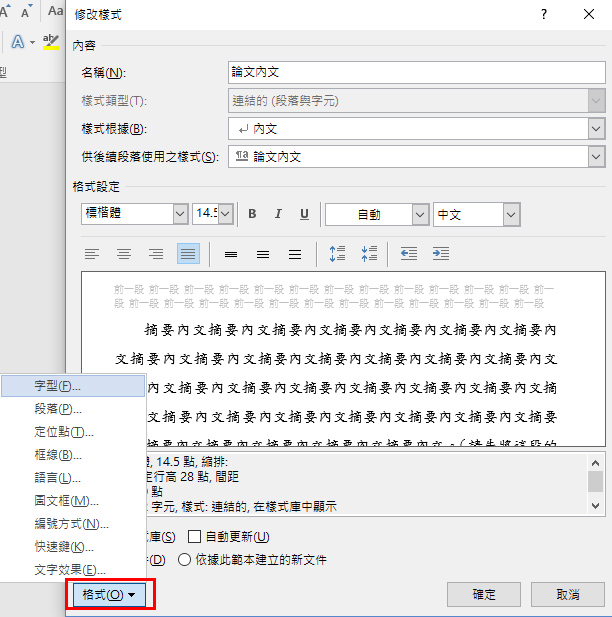
5. 隨堂練習:
開啟範例檔, 選取摘要的內容段落,設定文字採用標楷體14.5點字,左右對齊,第一行縮排2字元,固定行高28點。 儲存為新的快速樣式,命名為「論文內文」。將論文所有內容(非標題的部分)都套用此樣式。 (可按 F4鈕 重複上一動作)
![]() 影片教學:
http://www.youtube.com/watch?v=b74M8Zi07cA
影片教學:
http://www.youtube.com/watch?v=b74M8Zi07cA
[ 回鈴玲老師的首頁 ]